Shell是在程序员与服务器间建立一个桥梁,它对外提供一系列命令,让我们得以控制服务器。常用的Bash就是Shell的一种,也是Linux下默认Shell程序。这里介绍一种更强大的、更人性化的Shell——oh-my-zsh。
默认 CentOS / Ubuntu / Mac 系统用的是 Bash,倒也不是说 Bash 不好,而是说我们有更好的选择。
Zsh属于Shell中的一种,但比Bash好用,而且完全兼容Bash,拥有及其丰富的插件、强大的自动补全能力、以及自定义功能,可以大大提供我们使用Linux的效率.
下面来具体说下zsh的优点,或者说为什么要选择Zsh。 (反正我是为了装X,显得跟别人其他的Linuxer不一样 :) )
完全兼容bash,之前bash下的使用习惯,shell脚本都可以完全兼容。
更强大的tab补全,当你切换目录敲两下tab,他可以列出当前目录下面的所有目录,并且可以使用键盘上下左右键来选择要进入的目录。
更智能的切换目录,比如你要进入一个很深的目录,like this /var/log/nginx/error/lastyear/may/first/monday, 用zsh可以这样输入cd /v/l/n/e/l/m/f/m,然后按tab即可补全整个路径。或者你实现知道当前目录名称,可以直接输入目录,即可进去目录。bash下cd - 可以切换到刚才进入的目录,在zsh下可以记录最近进去过的10个目录,只需要输入d,然后看到对应的0-9的目录,输入cd -数字,即可进入对应的目录。或者直接输入cd -然他后TAB一下,你会发现有最近使用过的31个目录等候你选择。
命令选项补齐,比如输入yum,然后按tab,即可显示出yum都有哪些命令选项。
大小写字母自动更正,比如我们要cat一下README.txt,直接输入cat readme.txt TAB,之后zsh就会把小写的readme改成大写的。这个功能很好用哦。
有着丰富多彩的主题,如果你使用我的脚本安装oh-my-zsh的项目的话,在~/.oh-my-zsh/themes里会找到多达142个主题,看中哪个主题直接在~/.zshrc 里面更改:
1
ZSH_THEME="ys"
更强大的alias命令,比如下面命令,当你在zsh环境下输入hello.py即可直接用vim打开文件编辑,一个tgz的文件即可自动解压缩。
1
2
3
alias -s py=vim
alias -s html=vim
alias -s tgz='tar zxvf'
话不多说,Let's do it
Zsh 安装
CentOS 安装:sudo yum install -y zsh
Ubuntu 安装:sudo apt-get install -y zsh
在检查下系统的 shell:cat /etc/shells,你会发现多了一个:/bin/zsh
使用 Zsh 扩展集合:oh-my-zsh
oh-my-zsh 帮我们整理了一些常用的 Zsh 扩展功能和主题:https://github.com/robbyrussell/oh-my-zsh
我们无需自己去捣搞 Zsh,直接用 oh-my-zsh 就足够了,如果你想继续深造的话那再去弄。
先安装 git:sudo yum install -y git
安装 oh-my-zsh(这个过程可能会有点慢,或者需要重试几次):wget https://raw.github.com/robbyrussell/oh-my-zsh/master/tools/install.sh -O - | sh
整个过程效果如下图:
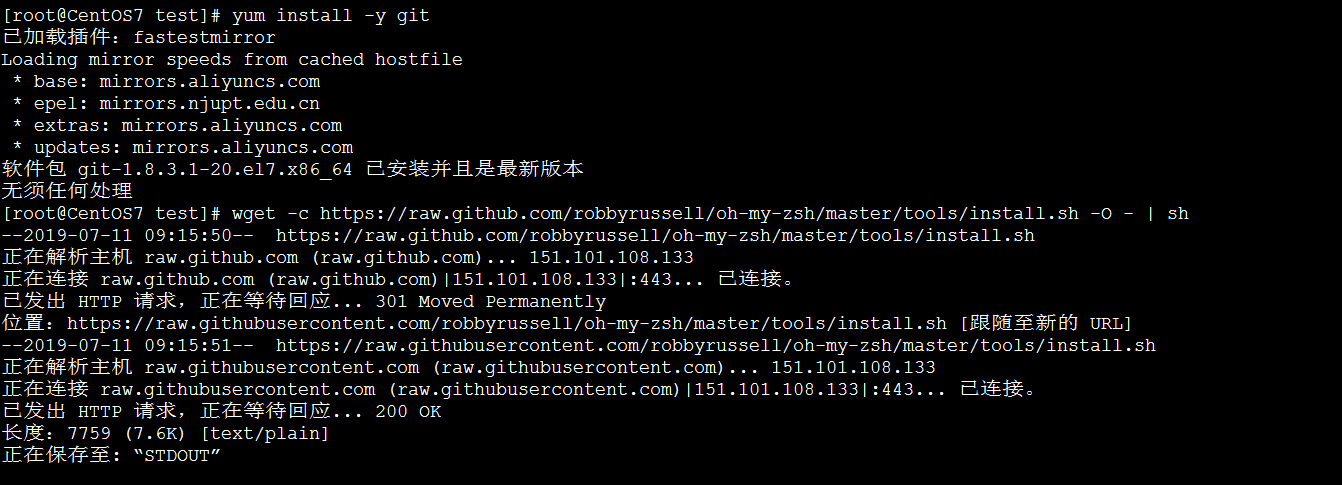
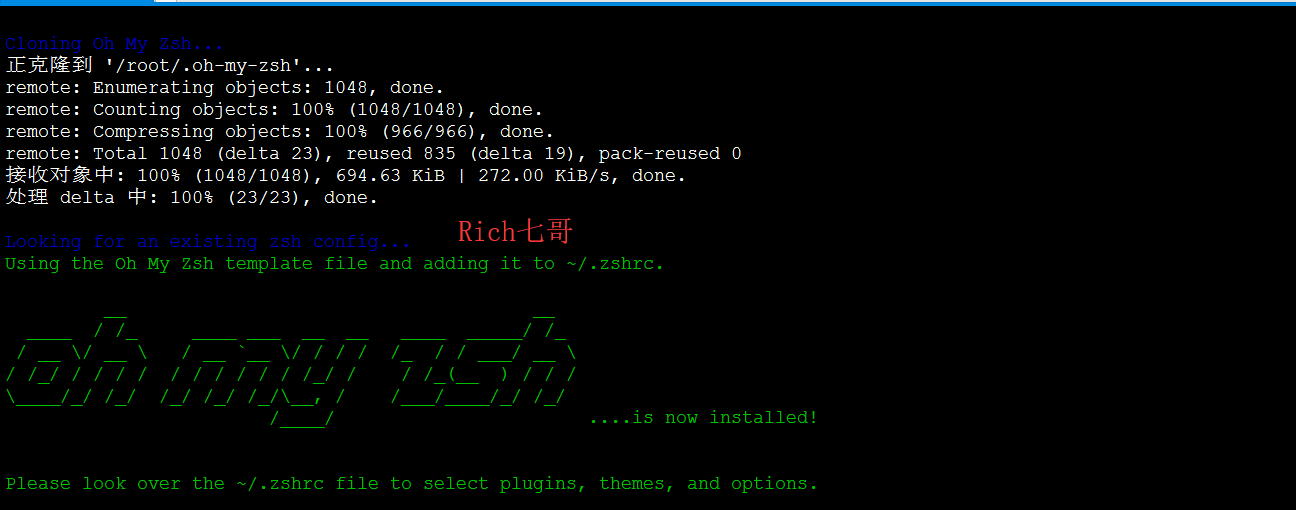
在以 root 用户为前提下,oh-my-zsh 的安装目录:/root/.oh-my-zsh
在以 root 用户为前提下,Zsh 的配置文件位置:/root/.zshrc
为 root 用户设置 zsh 为系统默认 shell:chsh -s /bin/zsh root
如果你要重新恢复到 bash:chsh -s /bin/bash root
现在你关掉终端或是重新连上 shell,现在开头是一个箭头了,如下图:
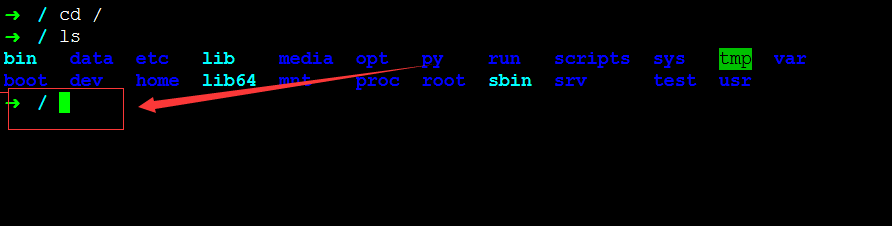
替换完成:)
换回去
先查看有哪些shell
cat /etc/shells
例如,换回Bash
chsh -s /bin/bash





















 486
486











 被折叠的 条评论
为什么被折叠?
被折叠的 条评论
为什么被折叠?








